Cómo agregar una imagen de perfil a un usuario de WordPress (3 formas sencillas)
Publicado: 2022-03-14¿Te preguntas cómo agregar una foto de perfil a un usuario de WordPress? ¿Desea agregar un avatar a los perfiles de usuario en su sitio de WordPress? Si tu respuesta es sí, entonces estás en el lugar correcto.
Cuando navega por un sitio web, se encontrará con usuarios con imágenes de perfil junto a sus nombres. También se les llama avatares.
Para que tales imágenes de perfil o avatares también aparezcan en el perfil de su usuario, deberá aprender cómo agregar una imagen de perfil al usuario de WordPress. Entonces, en este artículo, hemos mencionado todo sobre cómo cambiar la imagen de perfil en WordPress y cómo agregar la carga de imágenes al perfil de usuario.
Antes de entrar en eso, hablemos de por qué debería agregar una imagen de perfil a un usuario de WordPress.
Razones para agregar una imagen de perfil a un usuario de WordPress
Es más probable que conectemos y recuperemos información de una representación visual en lugar de información textual. Y lo mismo ocurre con los sitios web de WordPress también. Además de las imágenes para el contenido, la imagen de perfil del usuario también impacta mucho a la audiencia.
Cuando agrega una imagen de perfil a los usuarios en su sitio, su audiencia se siente más ansiosa por conectarse entre sí mientras interactúa con su contenido. Las plataformas de redes sociales como Instagram y Facebook son ejemplos de cómo las personas han formado una gran conexión como esta.
Y afortunadamente, WordPress también te permite agregar una foto de perfil a los usuarios de tu sitio. Además, el perfil de autor y usuario en WordPress también brinda credibilidad a la audiencia, ya que indica que el autor y los usuarios son verdaderos creadores o consumidores de contenido.
Sin embargo, no es obligatorio agregar un avatar a un perfil de usuario en WordPress. Pero cuando agrega avatares, mejoran la apariencia de su sitio.
Por lo tanto, la imagen de perfil beneficia mucho a su sitio de WordPress y es mejor usarla.
Habiendo dicho eso, hay tres formas fáciles de agregar un avatar a un perfil de usuario en WordPress. Vamos a explorarlos en detalle a continuación.
¿Cómo agregar una imagen de perfil a un usuario de WordPress? (3 maneras fáciles)
1) Usar el Gravatar predeterminado de WordPress
Gravatar (Globally Recognized Avatar) es una plataforma para cargar imágenes en un solo lugar para que pueda usarlas en varios sitios web como un avatar.
Para su comodidad, WordPress ha integrado Gravatar en su sistema para permitir que el usuario agregue su Gravatar como imagen de perfil en su sitio.
Para usar la imagen de perfil de Gravatar en WordPress, primero debe visitar gravatar.com e iniciar sesión con su cuenta de WordPress o hacer clic en Crear su Gravatar para crear una nueva cuenta.
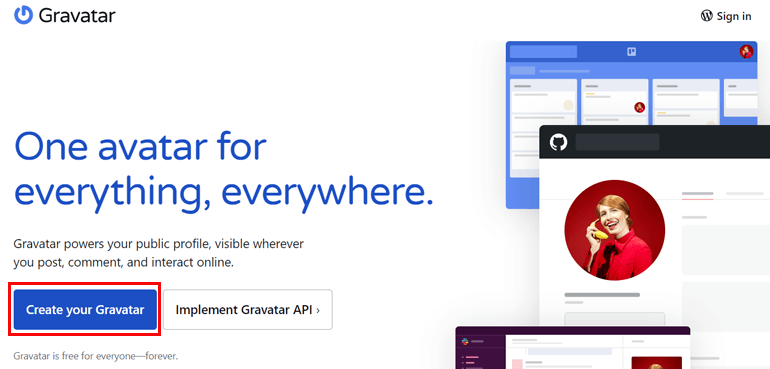
Desde el panel de control de Gravatar, puede seleccionar la dirección de correo electrónico para la que utilizará la imagen como imagen de perfil.
Después de crear una cuenta, puede cargar la imagen y seguir pasos como editar la imagen y proporcionar una calificación de la imagen según las instrucciones de Gravatar.
Cuando comenta su publicación o cualquier publicación en la web que admita Gravatar, la misma imagen o avatar aparece junto a los comentarios o cualquier otra actividad que realice en el sitio web. Pero debe usar la misma dirección de correo electrónico asociada con Gravatar.
Además de Gravatar, como administrador de su sitio web, también puede configurar opciones de avatar para sus usuarios. Simplemente inicie sesión en el panel de control de su sitio de WordPress y navegue Configuración >> Discusión .
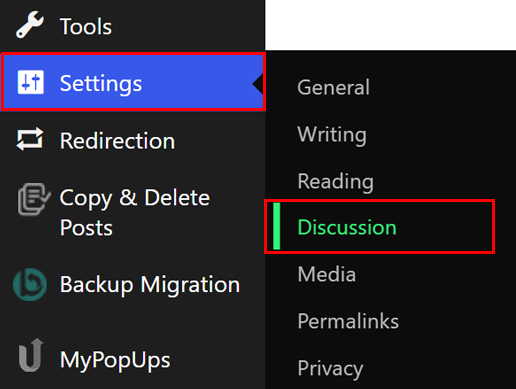
Desplácese hacia abajo hasta llegar a la sección Avatar .
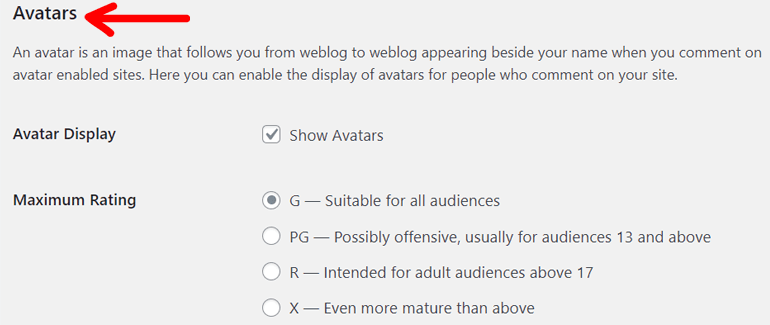
La sección Avatar predeterminado le permite elegir la imagen que desea mostrar cuando el usuario comenta en la sección de comentarios.
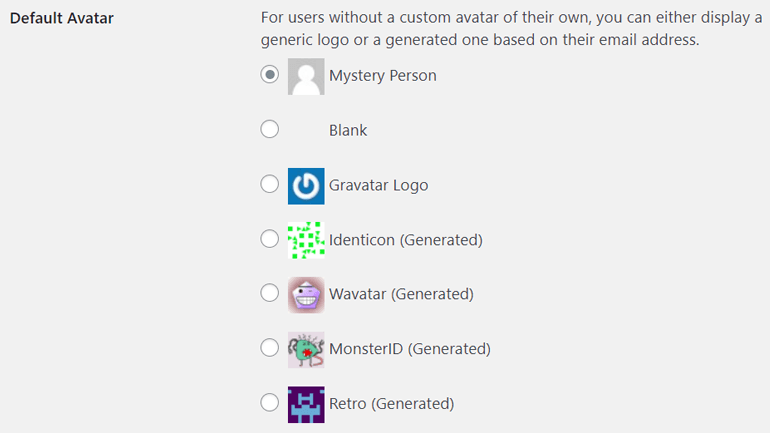
El avatar predeterminado es para aquellos que no tienen una cuenta de Gravatar; muestra un logotipo genérico para el usuario como imagen de perfil. Como se muestra en la imagen, la Persona misteriosa muestra el contorno de la persona como la imagen de perfil, la opción En blanco deja el perfil en blanco y el Logotipo de Gravatar muestra su logotipo como la imagen de perfil.
Además de eso, los íconos que tienen (Generado) al final de su etiqueta le brindan la imagen generada automáticamente sin necesidad de que cree una cuenta de Gravatar. Toma el correo electrónico del comentarista y los enlaces a la imagen generada automáticamente. Por lo tanto, cuando usuarios idénticos comenten en su sitio, tendrán la misma imagen de perfil única junto a su nombre.
Pero no a todos los usuarios les gusta usar Gravatar para agregar un avatar a un perfil de usuario en WordPress. Como el proceso es largo, es probable que busquen alternativas.
Entonces, hay otras dos formas que puede usar para agregar la carga de imágenes al perfil de usuario en WordPress desde el mismo sitio web. Exploremos ambos a continuación.
2) Cargar imágenes de perfil desde formularios de registro front-end
Usando formularios de registro de front-end, los usuarios pueden agregar fácilmente avatares a los perfiles de usuario en WordPress. Simplemente, agregue el campo de carga del perfil en el formulario de registro y los usuarios pueden agregar un avatar a su perfil de usuario. Y para mostrar cómo funciona realmente, hemos elegido el mejor complemento: registro de usuario.
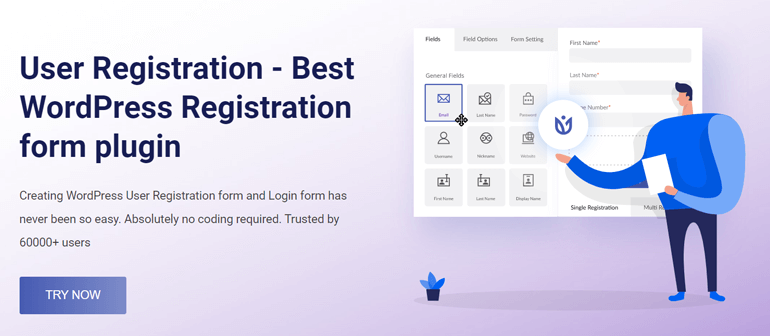
El registro de usuario es la mejor opción cuando se trata de complementos de formulario de registro de WordPress. Es fácil de usar, lo que hace que la creación de formularios de registro de usuarios sea muy fácil. Y ni siquiera necesitará ningún conocimiento de codificación.
Al mismo tiempo, puede permitir que un usuario agregue un avatar a su perfil de usuario a través del formulario de registro personalizado que ha creado con este complemento.
Después de seguir los pasos mencionados a continuación, aprenderá cómo agregar sin esfuerzo una imagen de perfil a un usuario de WordPress.
i. Instale el complemento User Registration Pro y Advanced Fields
En primer lugar, debe comprar la versión premium de Registro de usuario. Para usar el registro de usuario en WordPress para permitir que los usuarios agreguen avatares al perfil de usuario, también necesitará el complemento Campos avanzados . Esto se debe a que este complemento viene con el campo de formulario Imagen de perfil , que no está disponible en la versión gratuita.
Así, entre los tres planes de Alta de Usuario premium: personal, plus y profesional, puedes utilizar cualquiera de ellos. El precio comienza en $ 69 por año.
Complete la transacción visitando wpeverest.com y creando una cuenta. Luego, inicie sesión con la misma cuenta y vaya al Panel de control >> Descargas.
Ahora, descargue el archivo User Registration Pro y el archivo User Registration – Advanced Fields .
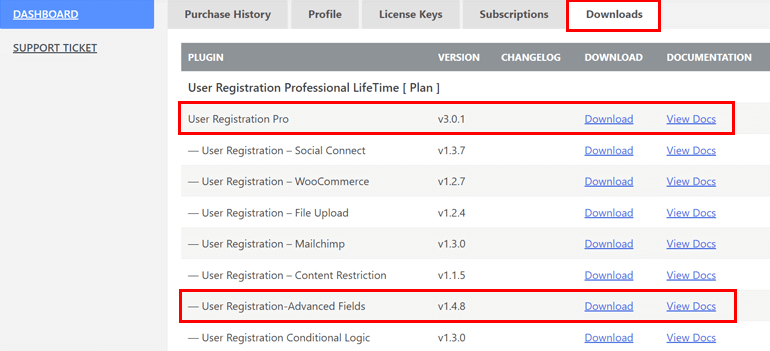
Entonces, ahora tiene todo lo que necesita para agregar la carga de imágenes al perfil de usuario en su sitio de WordPress.
A continuación, inicie sesión en su panel de WordPress. Desde aquí, haga clic en Complementos >> Agregar nuevo.
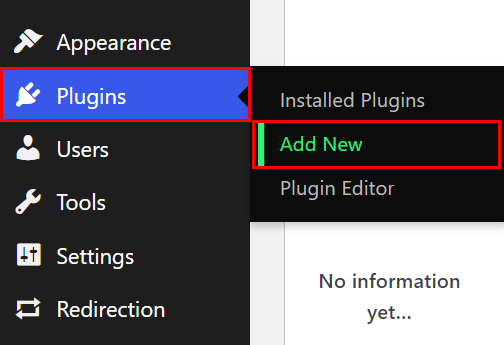
Ahora lo llevará a la nueva página con complementos. Haga clic en Cargar complemento en la parte superior y elija el archivo para Registro de usuario Pro, que ha descargado. Instale y active el complemento también.
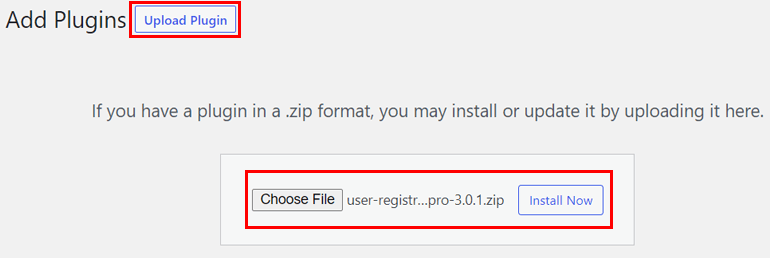
Después de activar el complemento, verá un mensaje de configuración como el siguiente.

Haga clic en el botón Instalar páginas de registro de usuario . Por lo tanto, su sitio ahora tiene Registro de usuario (Pro) junto con sus páginas.
Ahora deberá ingresar la clave de licencia para el complemento de registro de usuario (Pro) . La clave de licencia para el complemento está disponible en el panel de registro de usuarios en la pestaña Claves de licencia . Simplemente copie la clave de licencia e ingrésela en el campo bajo Registro de usuario (Pro) después de la activación del complemento.
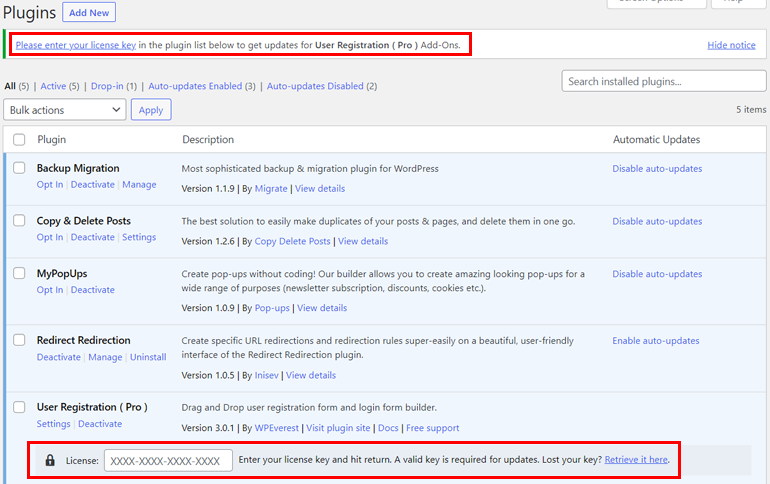
Simultáneamente, instale y active los Campos Avanzados de Registro de Usuario de la misma manera.
Por lo tanto, su sitio de WordPress ahora tiene dos complementos instalados:
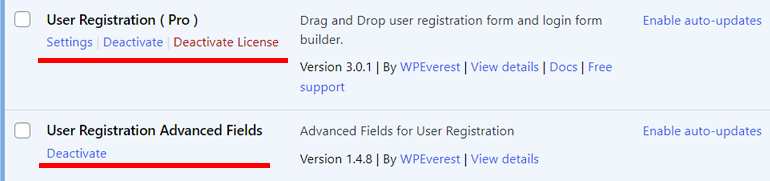
ii. Crear un nuevo formulario de registro con el campo de imagen de perfil
Después de esto, avancemos hacia la construcción del formulario. Por lo tanto, vaya a Registro de usuario >> Agregar nuevo primero.
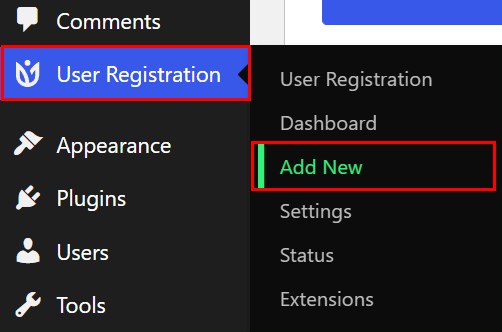
Verá la interfaz de Registro de usuario, que se ve así.
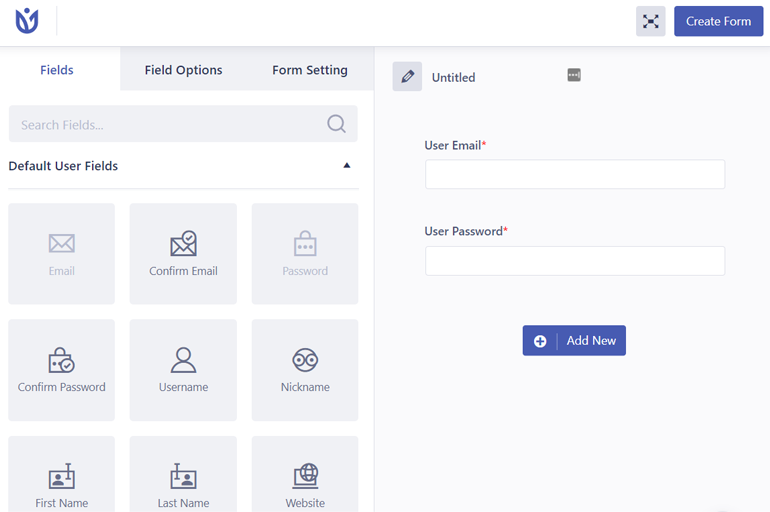
Haga clic en el botón Agregar nuevo en el lado derecho y agregue el campo requerido arrastrando y soltando.

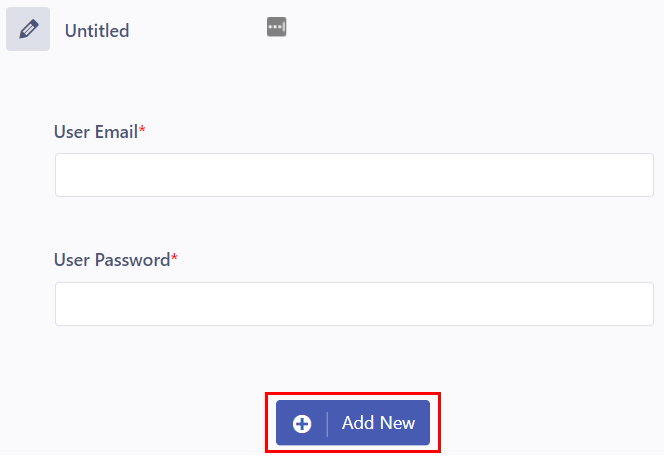
A continuación, para agregar el campo de carga de perfil en su formulario de registro de usuario, desplácese hacia abajo debajo de los Campos hasta que encuentre Campos avanzados .
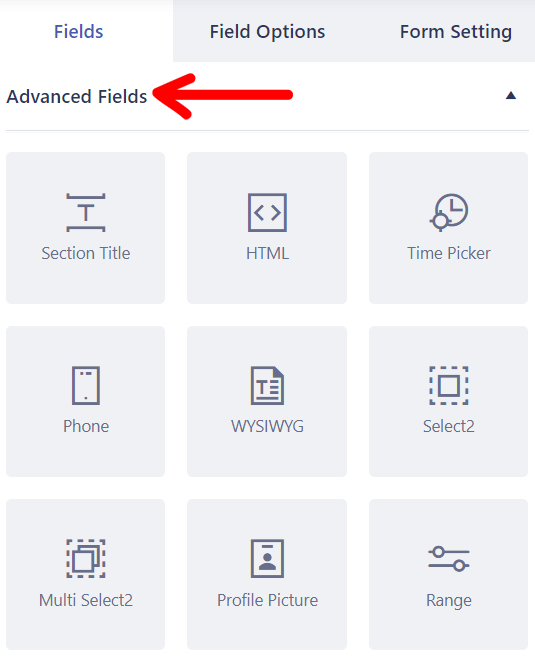
Desde aquí, arrastre y suelte el campo Foto de perfil en su formulario.
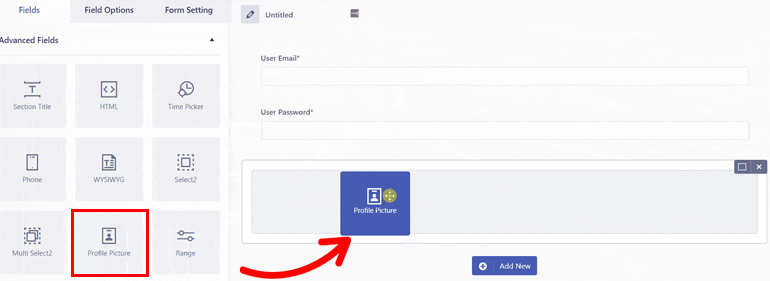
Después de agregar todos los campos obligatorios, asigne un nombre al formulario y haga clic en Crear formulario .
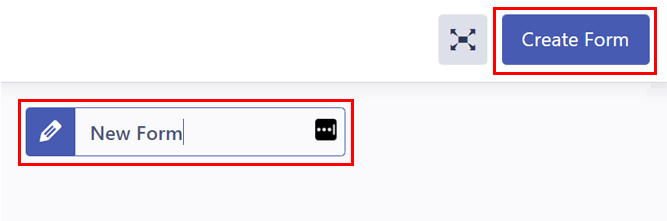
Además, puede personalizar las opciones para el campo Imagen de perfil a través de sus Opciones de campo. Las opciones de campo tienen configuraciones generales y avanzadas .
Puede editar la etiqueta y agregar una descripción a los campos del formulario desde la Configuración general . También tiene la opción de ocultar la etiqueta.
Por otro lado, la Configuración avanzada le permite agregar clases personalizadas para los campos. También puede establecer tipos de archivo válidos y el tamaño máximo de la imagen desde la Configuración avanzada .
Para eso, haga clic en el campo Imagen de perfil de su formulario; las opciones de campo le muestran inmediatamente las opciones disponibles. Desplácese hacia abajo para encontrar los tipos de archivo válidos y el tamaño de archivo máximo permitido. Ahora, configúrelos según su elección.

Del mismo modo, puede personalizar la configuración general y avanzada para todos los demás campos junto con la imagen de perfil .
Además de eso, puede ir a Configuración en Registro de usuario para obtener más configuraciones.
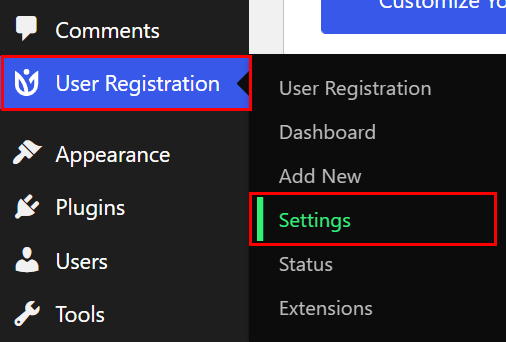
Por ejemplo, puede evitar el acceso al panel a usuarios específicos, elegir la opción de inicio de sesión de usuario, agregar los dominios permitidos, etc. Además, asegúrese de habilitar el envío de Ajax en el perfil de edición . Una vez que haya terminado, no olvide guardar los cambios que realice.
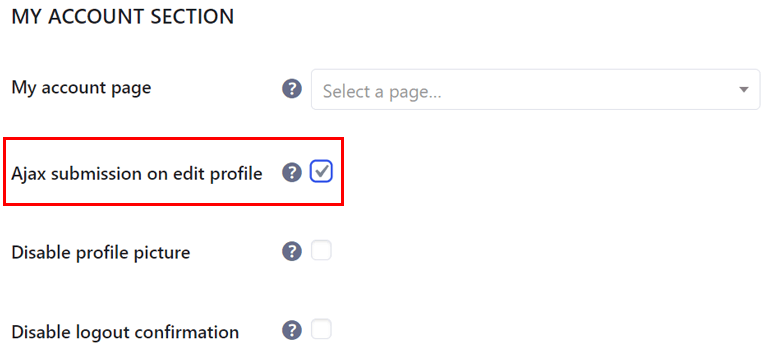
iii. Coloque el formulario de registro en su sitio web de WordPress
Para agregar el formulario de registro de usuario con el campo de imagen de perfil a su publicación o página, abra la página o publicación deseada. Vaya al editor de bloques y presione [+] para agregar el formulario.
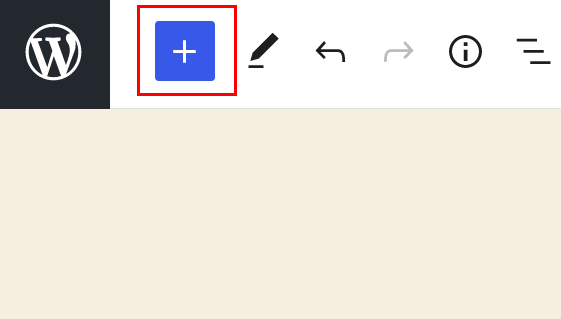
Desde la barra de búsqueda, busque el bloque Registro de usuario .
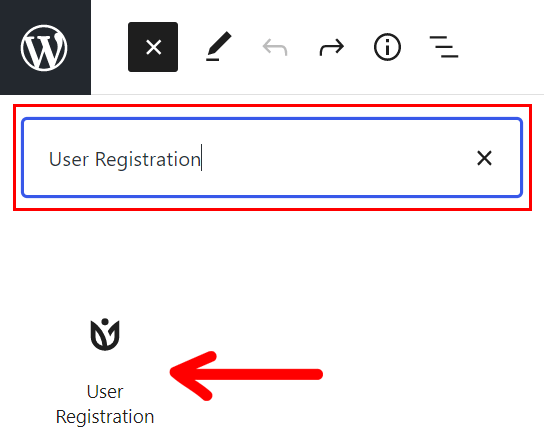
Una vez que elijas verás que el bloque aparece en tu publicación. Entonces, desde allí, seleccione el formulario que acaba de crear usando el botón desplegable.
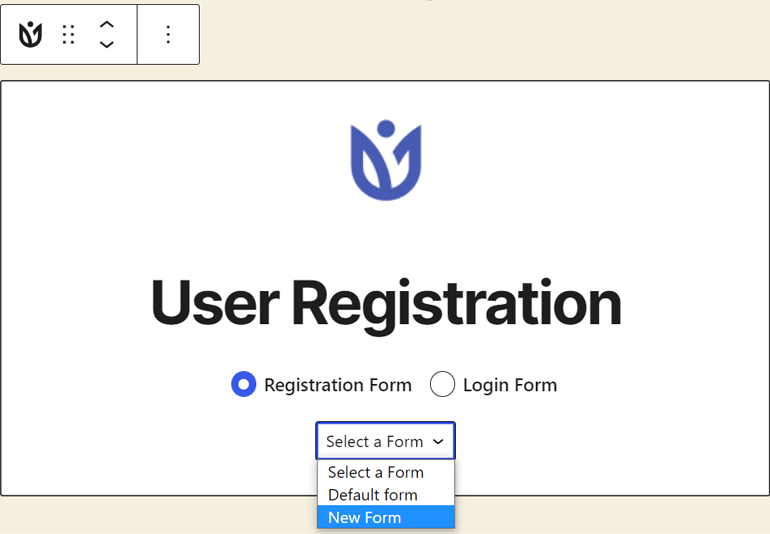
Actualice la publicación y la vista previa para ver cómo se ve realmente.
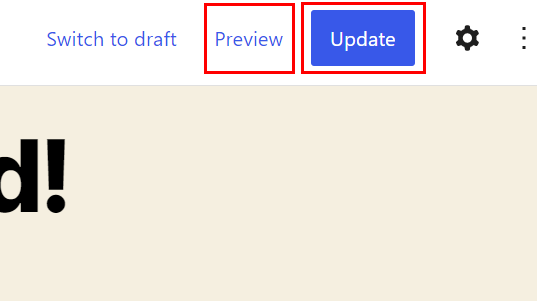
El formulario podría tener este aspecto en la página web. Recuerda que la apariencia variará según el tema de WordPress que estés usando en tu sitio web.
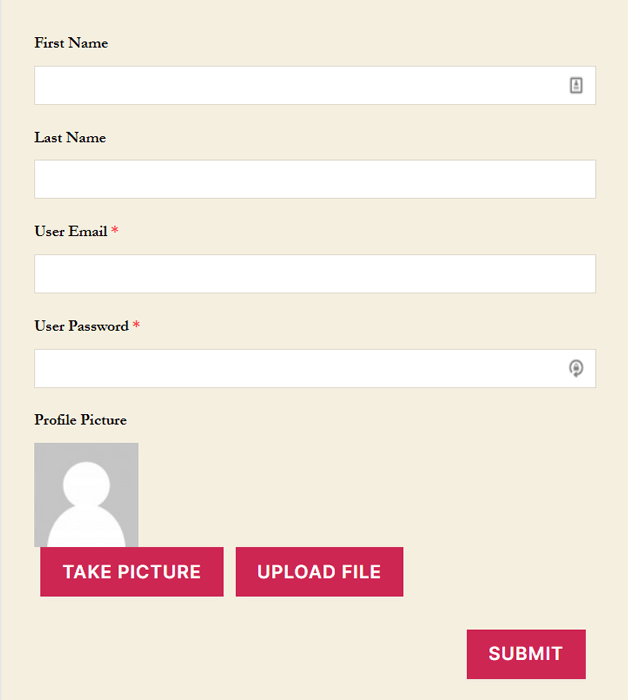
Aquí, los usuarios pueden cargar fácilmente el archivo haciendo clic en CARGAR ARCHIVO . Además, pueden hacer clic en TOMAR FOTO para tomar fotografías con la cámara web.
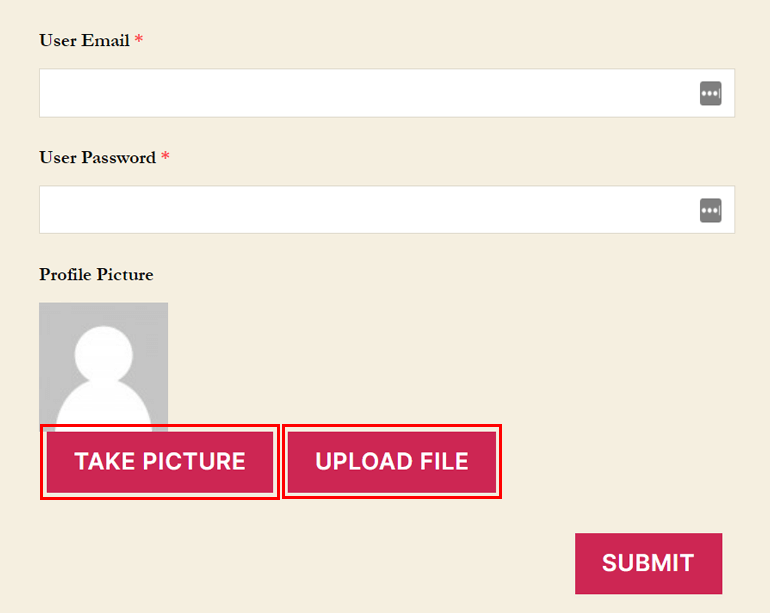
Además, una vez que el usuario se registra mediante el formulario de registro de usuario, también puede cargar la imagen de perfil desde la pestaña de edición de perfil de la página Mi cuenta .
Pero deben iniciar sesión en su cuenta con la misma dirección de correo electrónico y la contraseña que crearon antes de enviar su foto de perfil.
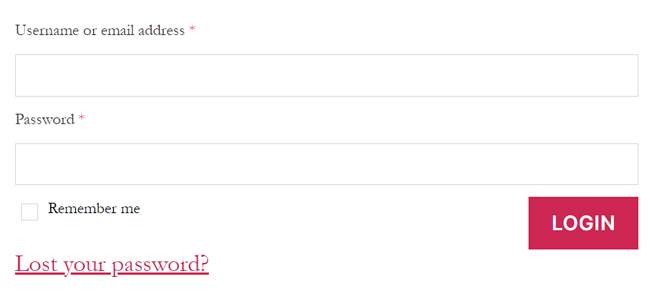
Una vez que inician sesión, aparece un nuevo tablero para el usuario como se muestra a continuación:
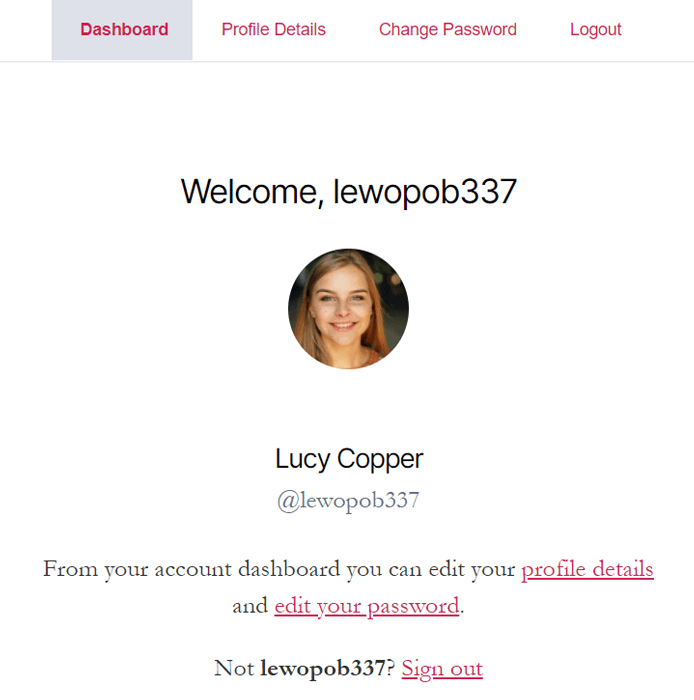
A continuación, pueden hacer clic en Detalles del perfil y usar el botón ELIMINAR para cargar una nueva imagen.
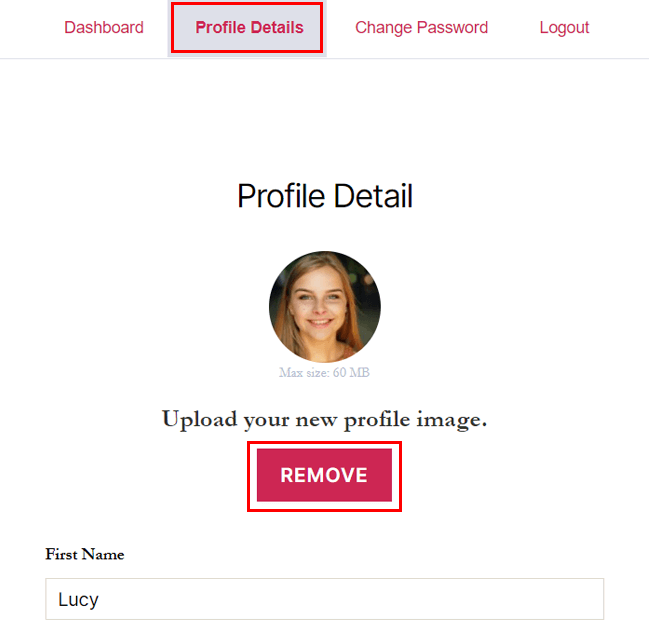
El usuario vuelve a tener dos opciones para cargar la imagen: cargar el archivo o hacer clic en la imagen con una cámara web.
Una vez que guardan los cambios, la nueva imagen de perfil aparece junto a su nombre para su actividad web en su sitio.
Y eso es todo por usar el registro de usuario en WordPress para agregar la carga de imágenes al perfil del usuario. Pasemos ahora a otra forma.
3) Cargue avatares desde el panel usando complementos de avatar
El siguiente método para agregar una imagen de perfil a los usuarios de WordPress es cargar los avatares desde el tablero usando complementos. Cuando instala estos complementos, puede usar el avatar de su elección para los usuarios.
Entonces, aquí mencionamos algunos de los complementos que son muy útiles para cargar avatares para sus usuarios desde el tablero de WordPress.
i) Un avatar de usuario
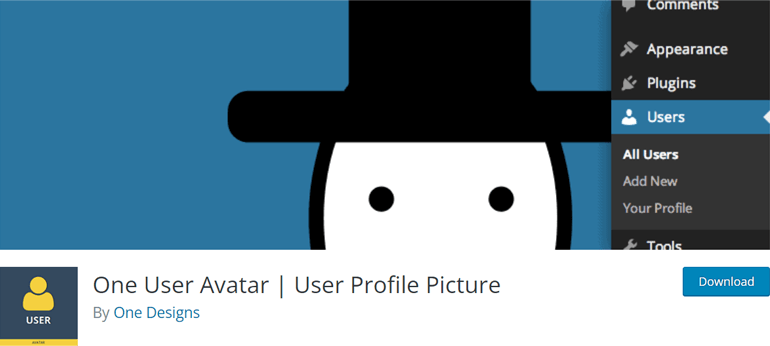
One User Avatar le permite cargar una imagen de perfil en su biblioteca de medios y usarla como avatar predeterminado para los usuarios que no tienen una cuenta de Gravatar. Por otro lado, puede limitar el tamaño y las dimensiones de los archivos de los suscriptores y colaboradores.
También tiene la opción de usar solo los avatares locales al deshabilitar Gravatar. Además de eso, puede agregar el código abreviado del cargador para los usuarios que iniciaron sesión como un widget, lo que les permite cargar su propio avatar. Además, recuerde que el cargador es visible para los usuarios registrados solo en el front-end.
Características clave
- Compatible con cualquier tema de WordPress
- Permite cambiar el contenedor HTML
- Funciona con bbPress
- El administrador puede ver las miniaturas de los avatares para la tabla de la lista de usuarios
- Función disponible para recuperar solo la URL de la imagen
Precio: Gratis
ii) Avatares locales simples
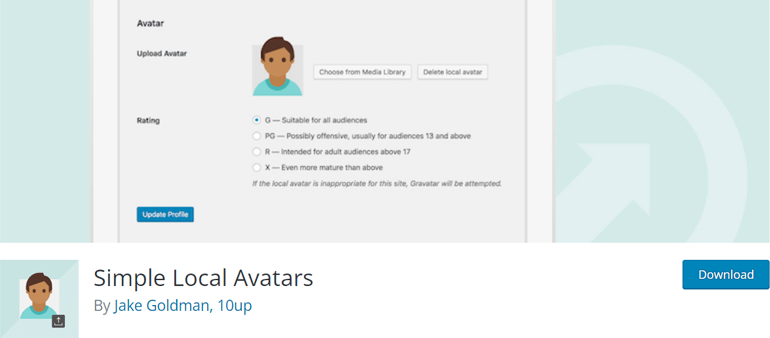
Como su nombre lo indica, Simple Local Avatars es un complemento simple con el que puede agregar un campo de carga de avatar al perfil de usuario en WordPress. Genera la demanda de tamaño a pedido al igual que Gravatar y permite recortar la imagen. Del mismo modo, puede almacenar las imágenes en la carpeta de carga donde existen todos sus otros medios usando el complemento.
Además de eso, la interfaz simple y nativa facilita el uso del complemento. Además, también es totalmente compatible con el avatar predeterminado y Gravatar. Y, al igual que Gravatar, permite la calificación de los avatares locales.
Características clave
- Admite imágenes jpg, gif, png, bmp y tif
- Compatibilidad con API REST
- Admite cargas de avatar de front-end
- Traducido a 13 locales
- buena documentacion
Precio: Gratis
iii) Avatares de usuario básicos
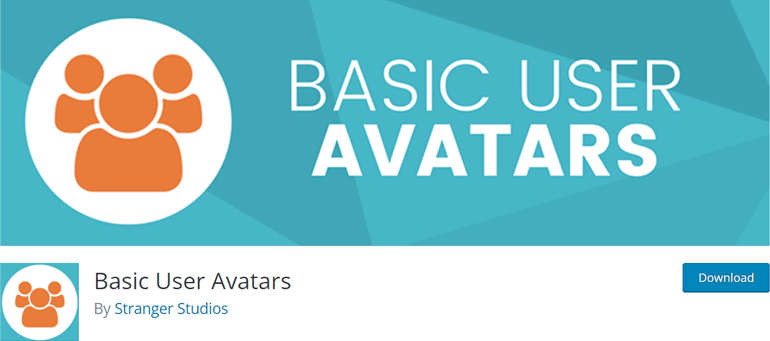
Basic User Avatars es un complemento fácil de usar que le permite agregar una imagen de perfil personalizada al usuario de WordPress agregando un campo de carga de avatar. También es compatible con otros complementos populares que utilizan el registro de usuarios en el front-end para la gestión de perfiles.
Al mismo tiempo, puede impedir que el usuario actualice su imagen de perfil utilizando la Configuración de su Tablero . A continuación, puede permitirles que solo carguen el archivo.
Aunque el complemento es conocido por cargar avatares desde el tablero, también le permite usar el front-end para la administración de avatares y evitar que los usuarios accedan al tablero.
Características clave
- Migración perfecta desde el complemento WP User Avatar
- Compatible con otros complementos populares
- Soporte bbPress agregado automáticamente
- Soporte SSL
- Completamente libre
Precio: Gratis
Terminando
Teniendo en cuenta la importancia de las imágenes de perfil para crear una experiencia atractiva para sus usuarios, también debe agregar imágenes de perfil a los usuarios de su sitio web.
Afortunadamente, WordPress tiene tres formas fáciles de agregar avatares al perfil de usuario: usando Gravatar, con el complemento de registro de usuario o usando los complementos de avatar de WordPress.
Sin embargo, le recomendamos que use el Registro de usuario para agregar un avatar al perfil de usuario para evitar las limitaciones de Gravatar. El registro de usuario permite que sus usuarios carguen sus imágenes como fotos de perfil a través de atractivos formularios de registro. Eso es todo sobre cómo cambiar la imagen de perfil en WordPress.
Pero no te detengas aquí. Aprenda cómo crear un formulario de registro y un formulario de donación para colocarlo en su sitio web de WordPress a continuación. O también puede visitar nuestro blog para leer más artículos, incluidos tutoriales para WordPress.
